Как да коригирам код за грешка на Mac -50 при копиране или преместване на файлове
отстраняване на неизправности на Mac Ръководство за отстраняване на неизправности / / August 05, 2021
Всички знаем, че Mac е една от най-реномираните компютърни операционни системи в света с огромна потребителска база. Но това не означава, че човек, който използва Mac, не може да срещне никакъв проблем. Напоследък много хора твърдят, че са се натъкнали на кода за грешка на Mac -50 при опит за копиране или преместване на файлове в тяхната система. Проблемът може да възникне поради няколко причини, включително временен файл, заседнал в неизвестно състояние, лоши метаданни на файла, Проблеми с данните за NVRAM и PRAM, проблеми с файловете на устройството, бъг на фърмуера на OS или устройството е форматирано в грешен файл Тип.
Сега сте наясно с проблемите и е време да ги разрешите. Продължавайте да четете, за да знаете как да коригирате Mac Error Code -50, който получавате при копиране или преместване на файлове.

Съдържание
-
1 Поправяне на код за грешка на Mac -50
- 1.1 Рестартирайте вашата Mac система
- 1.2 Процедура за включване на захранването
- 1.3 Преименувайте файла
- 1.4 Нулирайте NVRAM и PRAM
- 1.5 Стартирайте функцията за първа помощ
- 2 Увийте
Поправяне на код за грешка на Mac -50
Има няколко неща, които можете да направите, за да разрешите проблема. Ние обаче ще започнем с простите и ще преминем към по-сложните по-късно. Продължавайте да четете, за да знаете за тях.
Рестартирайте вашата Mac система

Това е най-основното решение, с което да започнете, преди да опитате нещо сложно. Ако грешката е причинена поради файл, който е заседнал в неизвестно състояние, тогава този метод ще реши проблема ви. Рестартирането ще помогне за почистване на временната папка и проблемът ще бъде разрешен.
Процедура за включване на захранването
Ако рестартирането не работи за вас, тогава проблемът е във вида на временния файл, с който имате работа. Този проблем може да бъде решен чрез налагане на процедура на цикъл на захранване. Методът ще принуди операционната система да премахне всеки проблем, свързан с временния файл. За да принудите процедура за цикъл на захранване, изпълнете следните стъпки:

- Първо и най-важно, премахнете всяко външно устройство или USB флаш устройство, свързано към вашата Mac система. След това кликнете върху иконата на Apple в горния ляв ъгъл на вашата система.
- Докоснете Изключване от менюто.
- Сега трябва да изчакате, докато процедурата приключи. След това изключете захранващия кабел от контакта. Това ще помогне за източване на захранващите кондензатори.
- Накрая рестартирайте компютъра и опитайте да копирате или преместите файловете отново.
Ако кодът за грешка -50 все още се появява, преминете към следващата стъпка.
Преименувайте файла
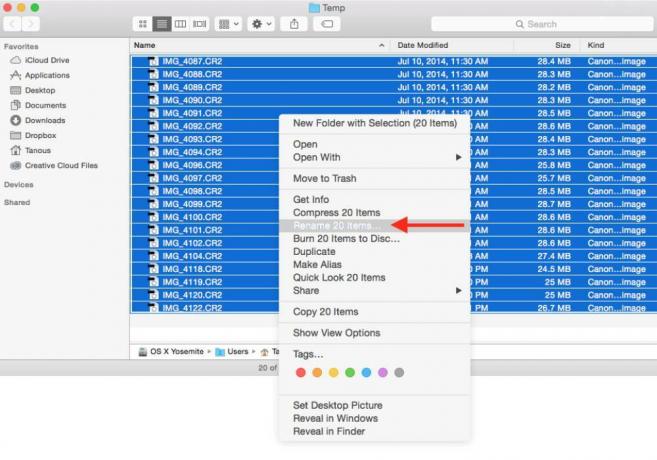
Друга причина, поради която сте изправени пред кода за грешка -50, може да е поради лоши файлови метаданни. Можете да се противопоставите на този проблем, като преименувате файла и промените разширението му. Ако процедурата работи, можете да възстановите предишното име и разширение, като ги промените отново.
Ако все още сте изправени пред грешката, преминете към следващата корекция.
Нулирайте NVRAM и PRAM
Е, ако някой от горните методи не е работил за вас, може да се дължи на това, че проблемът е дълбоко вкоренен в NVRAM (енергонезависима памет с произволен достъп) или PRAM (параметър RAM). За да разрешите кода за грешка -50, трябва да ги нулирате и двете.
- Започнете, като изключите вашата система Mac.
- Веднага щом го включите, натиснете Option + Command + P + R заедно за около 20 секунди.
- Сега слушайте стартовите звуци и веднага щом чуете втория, освободете всичките четири клавиша наведнъж. Логото на Apple ще изчезне.
- Накрая рестартирайте системата и опитайте да копирате или преместите файловете отново.
Стартирайте функцията за първа помощ

Понякога причината за Mac Error Code -50 е повредените файлове на устройството. Това обикновено се случва, когато се опитате да копирате или преместите файлове от външен твърд диск. За да го разрешите, трябва да използвате функцията за първа помощ в раздела Disk Utility. Продължавайте да четете, за да научите повече за него в детайли:
- Отворете приложението Finder и докоснете бутона Go, разположен в горната лента.
- Сега потърсете помощни програми в менюто и след това го докоснете.
- Вътре в помощните програми потърсете Disk Utility. След като го намерите, кликнете върху него.
- В Disk Utility ще намерите опция Boot drive отляво. Кликнете върху него.
- След това ще видите опция за първа помощ в горната част на екрана.
- След като кликнете върху него, ще се появи подкана за потвърждение. Щракнете върху Run, за да започнете процеса.
- След приключване можете да повторите процеса за всички свързани външни устройства.
- И накрая, рестартирайте вашата система Mac и опитайте да копирате или преместите файловете отново.
Увийте
Надявам се, че гореспоменатите методи ви помогнаха да се отървете от Mac Error Code -50. Ако проблемът продължава да съществува, използвайте Reimage Repair Tool, който ще помогне за подмяна на повредени файлове. Това също ще помогне за оптимизиране на вашата Mac система.



